Kuidas kasutada Liquifyt Photoshopis
Adobe Photoshopi tööriista Liquify abil saate mõne lihtsa kohandusega parandada levinud vead või isegi luua kunstilisi pilte. Saate kasutada mõnda põhivalikut, et muuta need tavalised pildid erakordseteks fotodeks, ilma et peaksite olema Photoshopi guru. Jätkake lugemist, et teada saada, mis on Photoshop Liquify tööriist, mida see teha saab ja kuidas seda kasutada.
Selle õpetuse juhised kehtivad Adobe Photoshop CC 2019 jaoks.
Mis on Photoshopi vedeldamise tööriist?
Adobe Photoshopil on sadu valikuid, filtridja muid tööriistu pildiga manipuleerimiseks. Liquify tööriist on Photoshopi filter, mis manipuleerib foto ala, kasutades selliseid sätteid nagu Forward Warp, Twirl, Pucker ja Bloat.
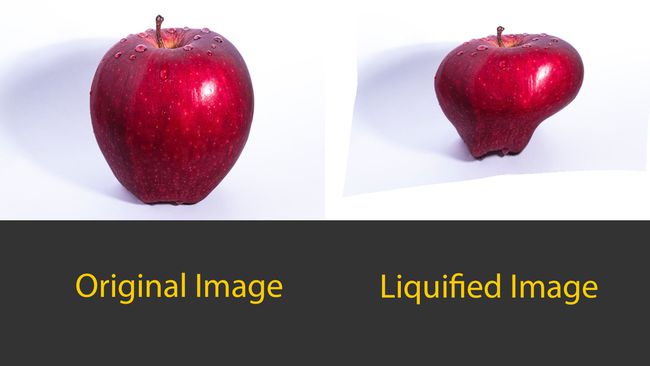
Need sätted moonutavad pilti erineval viisil, olenevalt sellest, millist seadet vedeldamiseks kasutate. Kuigi enamiku seadistustega ei pingutata nii üle, saab tööriist Liquify teha väikseid muudatusi, et teie fotosid peenemalt täpsustada.
Mida Liquify teeb ja miks ma sellest hoolin?
Liquify kasutamine võib olla lõbus filter metsikute ja abstraktsete piltide tegemiseks, kuid see võib olla suurepärane ka fotode väiksemate üksuste parandamiseks. Teame, et Liquify moonutab foto ala, kuid selles võimsas, kuid hõlpsasti kasutatavas tööriistas on rohkemat kui lihtsalt koolutamine. Filtril Liquify on selles käepärases filtris mitu tööriista.
Forward Warp Tool
Forward Warp Tool lükkas hiirt liigutades piksleid ettepoole. Nagu enamiku tööriistade puhul, võib harja suurus mõjutada seda, kui palju ettepoole lükatakse. Selle või mõne tööriista valimisel näete paremal pool Atribuutide paneeli, kus saate muuta pintslit, maski ja muid valikuid.
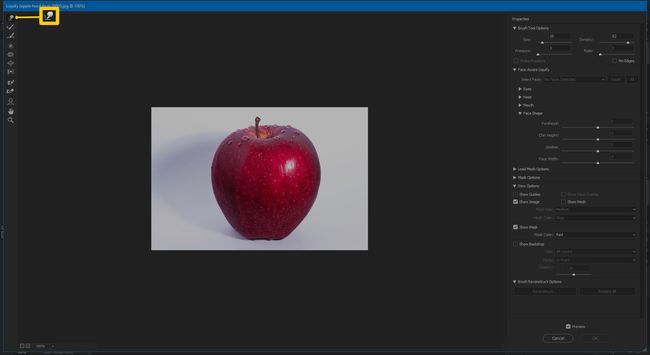
Forward Warp Tool on tavaliselt Liquify arsenalis enimkasutatav tööriist, kuna saate oma fotodel peaaegu kõike muuta ja kohandada.
Rekonstrueerimise tööriist
Rekonstrueerimistööriist tühistab kõik pildile lisatud moonutused. Kasutamiseks valige see lihtsalt ja lohistage.
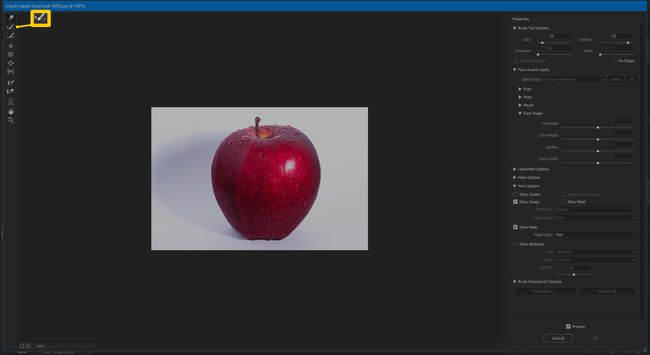
Smooth Tool
Smooth Tool teeb täpselt nii, nagu ta ütleb; see silub teie pildi kõikumised, muutes kurvid vähem nurgeliseks ja loomulikumaks. See on mugav kõigi kõverate servade puhul, mis tekivad pildiga manipuleerimisel.
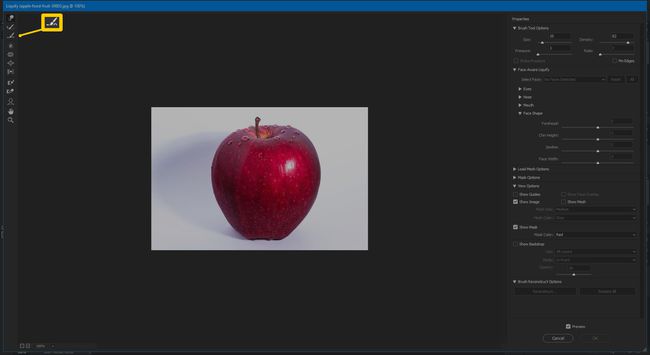
See tööriist sobib suurepäraselt riietelt kortsude või kortsude eemaldamiseks. Seega, kui te seda särki enne fotot ei triikinud, pole see Smooth Tooli jaoks probleem.
Päripäeva keerutamise tööriist
Twirl Clockwise Tool moonutab teie fotosid päripäeva või vastupäeva, kui hoiate all klahvi Alt. Seda tööriista saab kasutada veele või pilvedele liikumise lisamiseks.
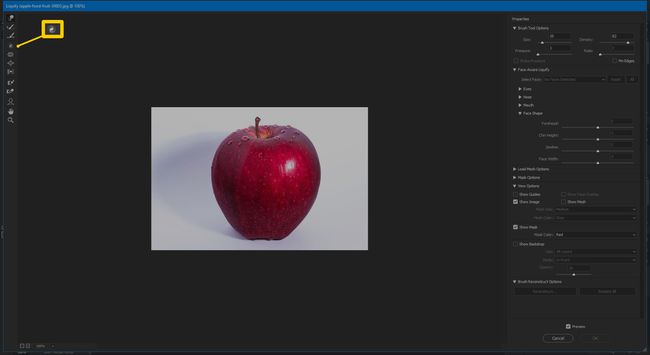
Puckeri tööriist
Pucker Tool liigutab piksleid pintsli ala keskosa suunas. See võib olla abiks mõne funktsiooni (nt silmad, lohud või muud näojooned) väiksemaks muutmisel.
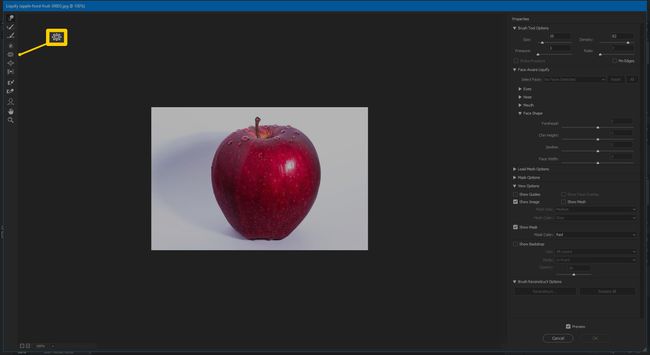
Bloat Tool
Bloat Tool toimib vastupidiselt Pucker Toolile, liigutades piksleid pintsli ala keskelt eemale. See võib olla mugav lameda soengu kohendamiseks, figuurile täiendavate kumeruste lisamiseks või isegi pilvede lainemaks muutmiseks.
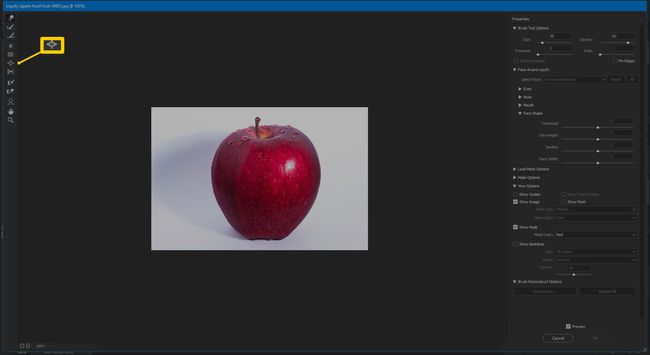
Vajutage vasakpoolset tööriista
Tööriist Push Left liigutab piksleid vasakule või paremale, kui hoiate all klahvi Alt. Kuigi see ei ole tööriist väga sageli kasutatav, võib see aidata pisut kallutatud kujutise sirgendamiseks teha väiksemaid muudatusi. Kui te ei joondanud oma objekti väga hästi, aitab see tööriist teil seda otse nihutada.
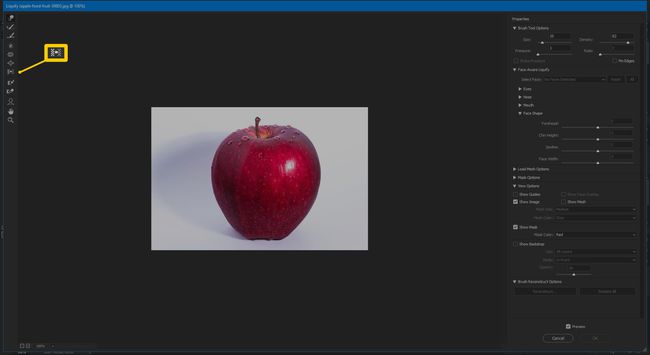
Freeze Mask Tool
Freeze Maski tööriista kasutatakse ala valimiseks, mida te muuta ei soovi, et see ei mõjutaks filtris Liquify muid täpsustusi. See on mugav funktsioon, mis hoiab teie muudatused kontrolli all ja täpsena.
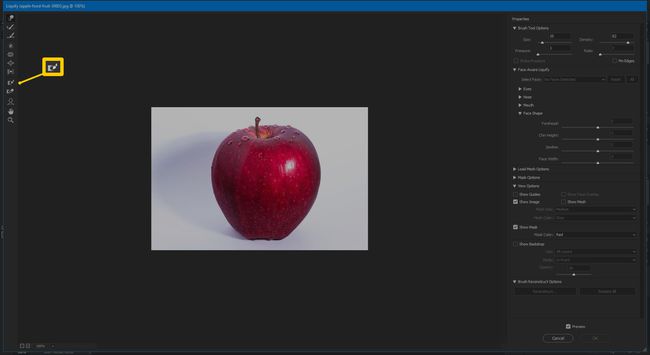
Sulatamismaski tööriist
Sulatamismaski tööriist eemaldab fotole pandud maski. Kasutades külmutamise ja sulatamise kombinatsiooni, saate oma muudatusi täpselt juhtida.
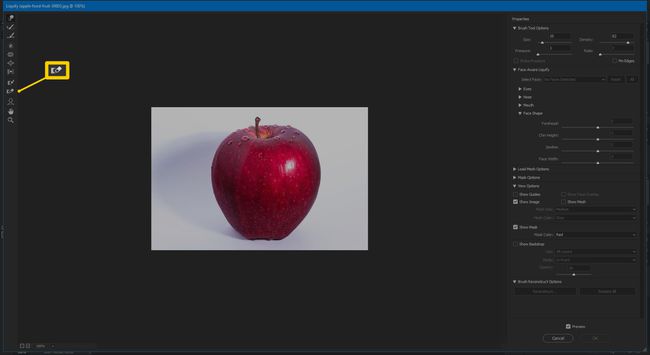
Näo tööriist
Näotööriista kasutatakse spetsiaalselt nägude funktsioonide manipuleerimiseks. Kui valite selle tööriista esmakordselt, proovib Photoshop nägu tuvastada. Kui see nägu ei näe, teavitab programm teid sellest.

Siit saate teada, kuidas teist saab virtuaalne plastikakirurg. Kas soovite mõned hambad sirgeks ajada, eemaldada topeltlõua või kinkida endale räige naeratus? See on tööriist, mis muudab iga näo veatuks.
Käsitööriist
Käsitööriist on täpselt nagu ülejäänud Photoshopi käsitööriist. Seda kasutatakse teie pildi liigutamiseks või manipuleerimiseks.
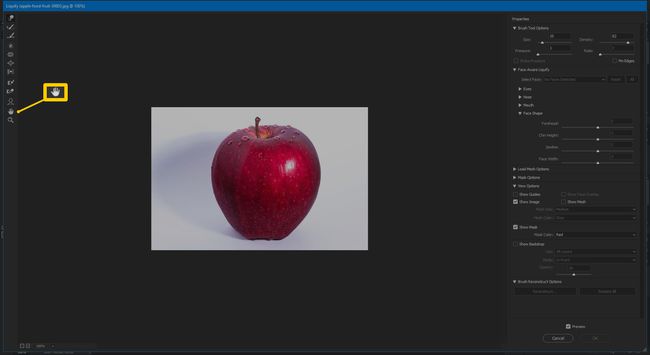
Suumi tööriist
Suumitööriista kasutatakse pildi sisse- ja väljasuumimiseks. Seda kasutatakse väikeste muudatuste tegemiseks, mis nõuavad lõpptulemuste nägemiseks esmalt sisse suumimist ja seejärel välja suumimist. Väljasuumimiseks hoidke all klahvi Alt.

Kuidas Photoshopis vedeldada
Nüüd, kui olete kursis sellega, mida kõik Liquify filtri tööriistad teevad, on aeg õppida, kuidas sinna jõuda ja kuidas seda kasutada. Selle funktsiooni juurde pääsemine on kiire.
Avage Photoshopis pilt, mida soovite redigeerida.
-
Valige Filter > Vedeldavõi vajutage Tõstuklahv+Ctrl+X.
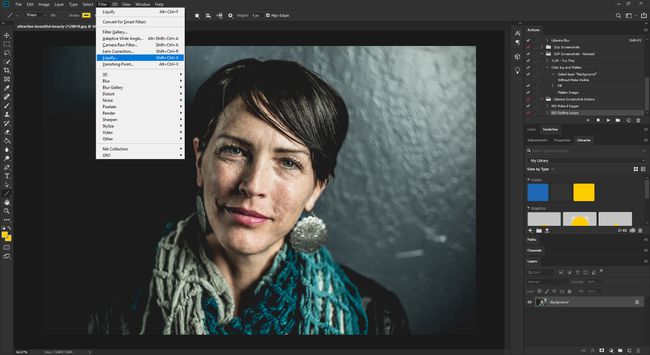
-
Avaneb uus aken vedeldamise tööriistana. Siit saate valida mis tahes ülaltoodud tööriistade hulgast.

Liquify Tool Properties
Kui olete Liquify liideses, sisaldab parem pool iga tööriista kõiki atribuute. Alates pintsli tiheduse muutmisest kuni maskiala sätete kohandamiseni on palju sätteid, mida saate kohandada just õige välimuse saavutamiseks. Allpool selgitatakse saadaolevaid seadeid.
Pintsli tööriista valikute puhul saate muuta pintsli suurust, tihedust, rõhku ja kiirust. Siin on, mida iga seade teeb.
- Suurus: muudab pintsli suurust samamoodi nagu Photoshopi põhilehel. Mida suurem on pintsel, seda peenemad on muutused.
- Tihedus: juhib servade sulgemist selle kasutamisel.
- Surve: Mida tugevam (kõrgem) on rõhk, seda drastilisemad on muutused. Tavaliselt kasutage peente muudatuste jaoks kergemat survet.
- Hinda: määrab harja liikumiskiiruse, kui liigutate või hoiate harja paigal.
- Pliiatsi rõhk: saadaval ainult siis, kui teil on pliiats. Kui teil on see olemas ja märkige ruut, rakenduvad pintsli tööriista sätted selle asemel pliiatsile.
- Pin Servad: Hoiab teid servast liiga palju tõmbamast, kui moonutate pilti mõne tööriistaga. See on mugav taustamoonutuste vähendamiseks, mis ilmuvad läbipaistva halli ja valge ruudulise mustrina.
Tööriista Liquify kasutamisel on teil ka mõned lisavalikud, mis võimaldavad teil veelgi juhtida, kuidas ja millal seda tööriista kasutate.
- Face-Aware Liquify: omab individuaalseid sätteid iga näo funktsiooni jaoks, mis võimaldab teha väiksemal alal väiksemaid muudatusi. Seal on seaded silmade, nina, suu ja näo kuju jaoks. Kõigil neist on muu hulgas reguleeritav laius, kõrgus, kaldenurk.
- Laadi võrgusilma valikud: võimaldab salvestada oma Liquify moonutusi ja rakendada neid teisele pildile.
- Maski valikud: annab teile seaded teie foto osade maskeerimiseks.
- Kuva Valikud: annab teile täiendavad vaatamisseaded, nagu võrgusilma kuvamine ja juhendi lubamine, et saaksite kohandamise ajal võrku näha.
- Pintsli rekonstrueerimise valikud: võimaldab teil reguleerida, kui palju muudatusi soovite oma pildil tagasi võtta.
